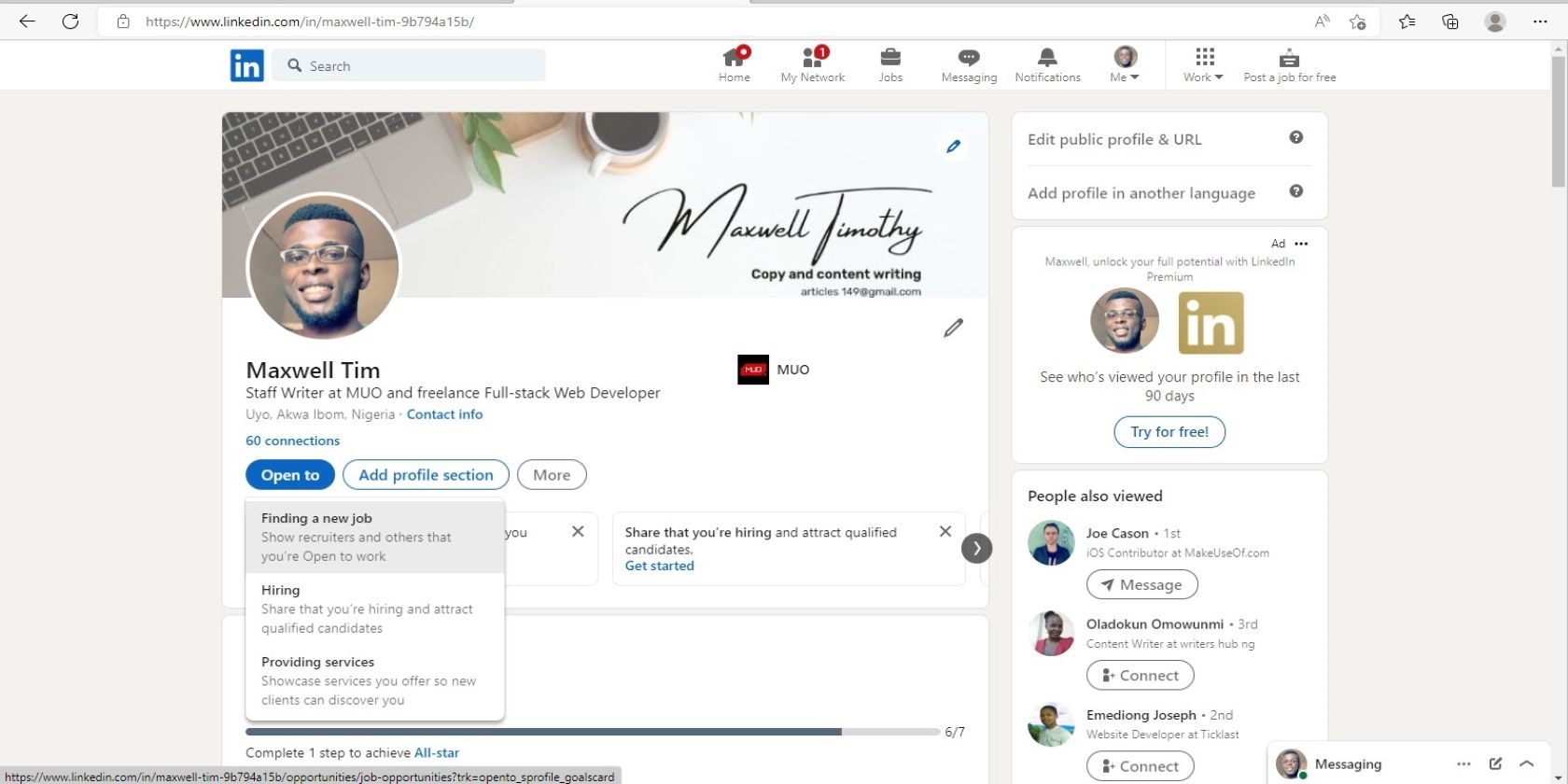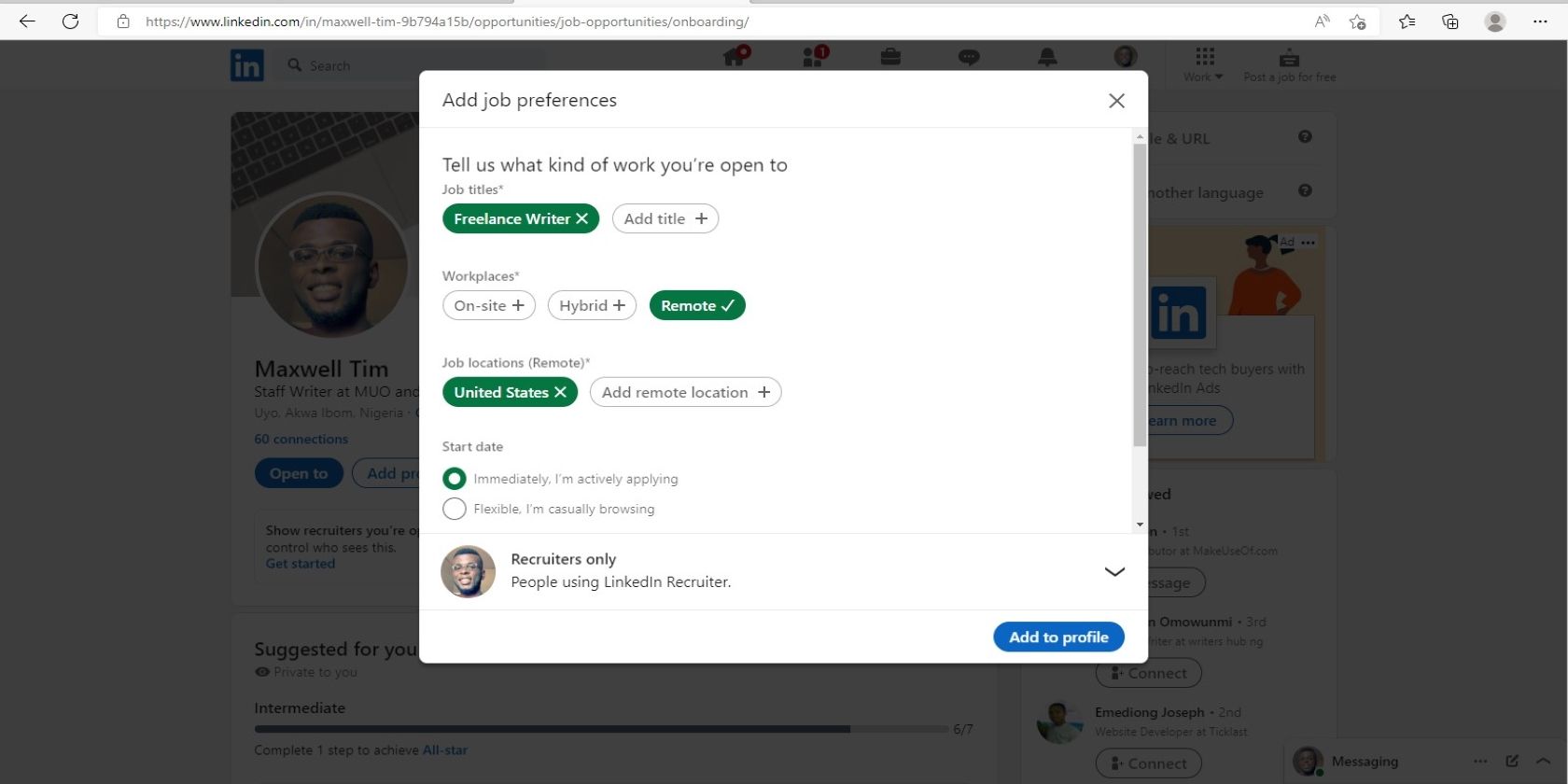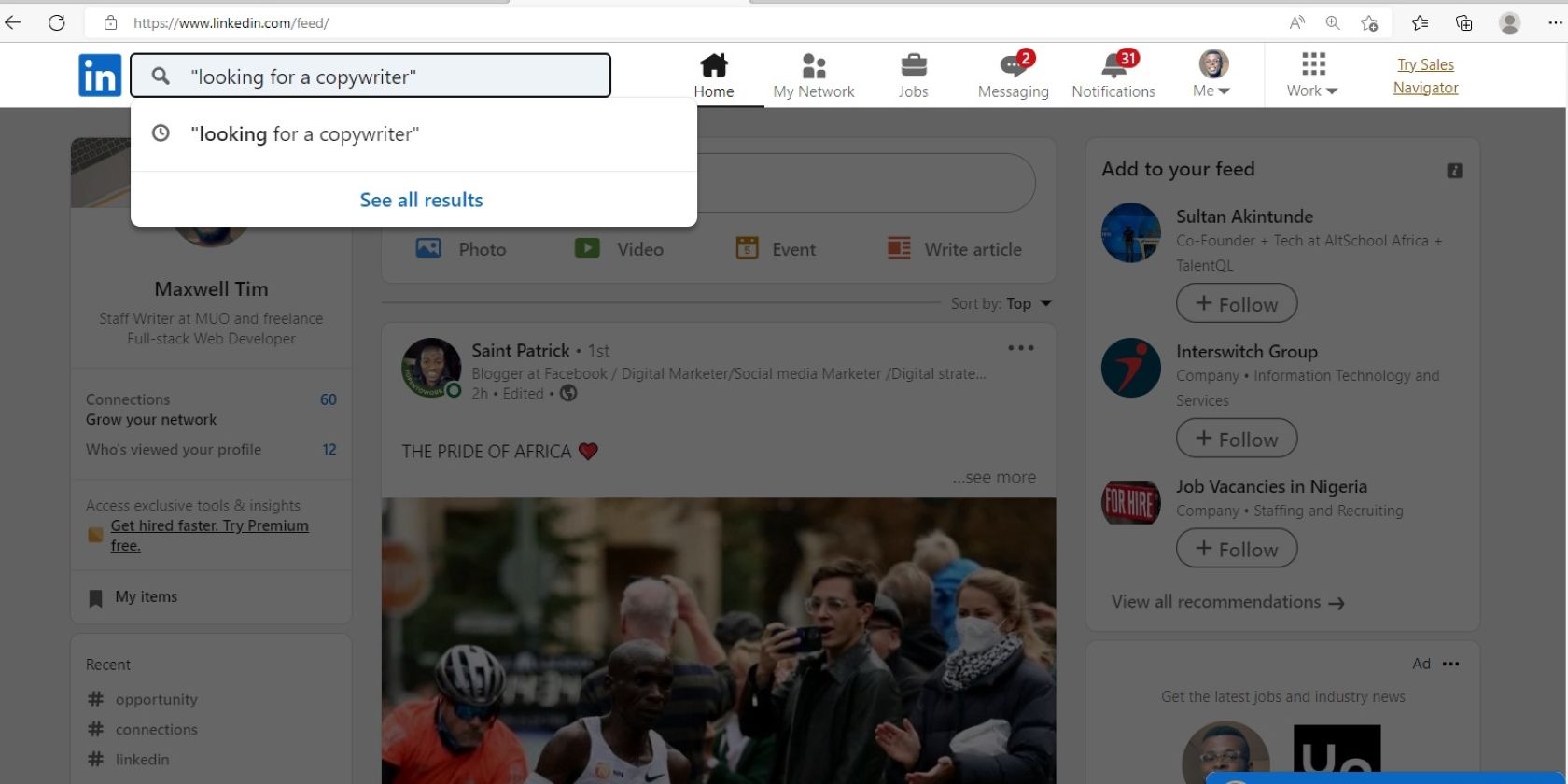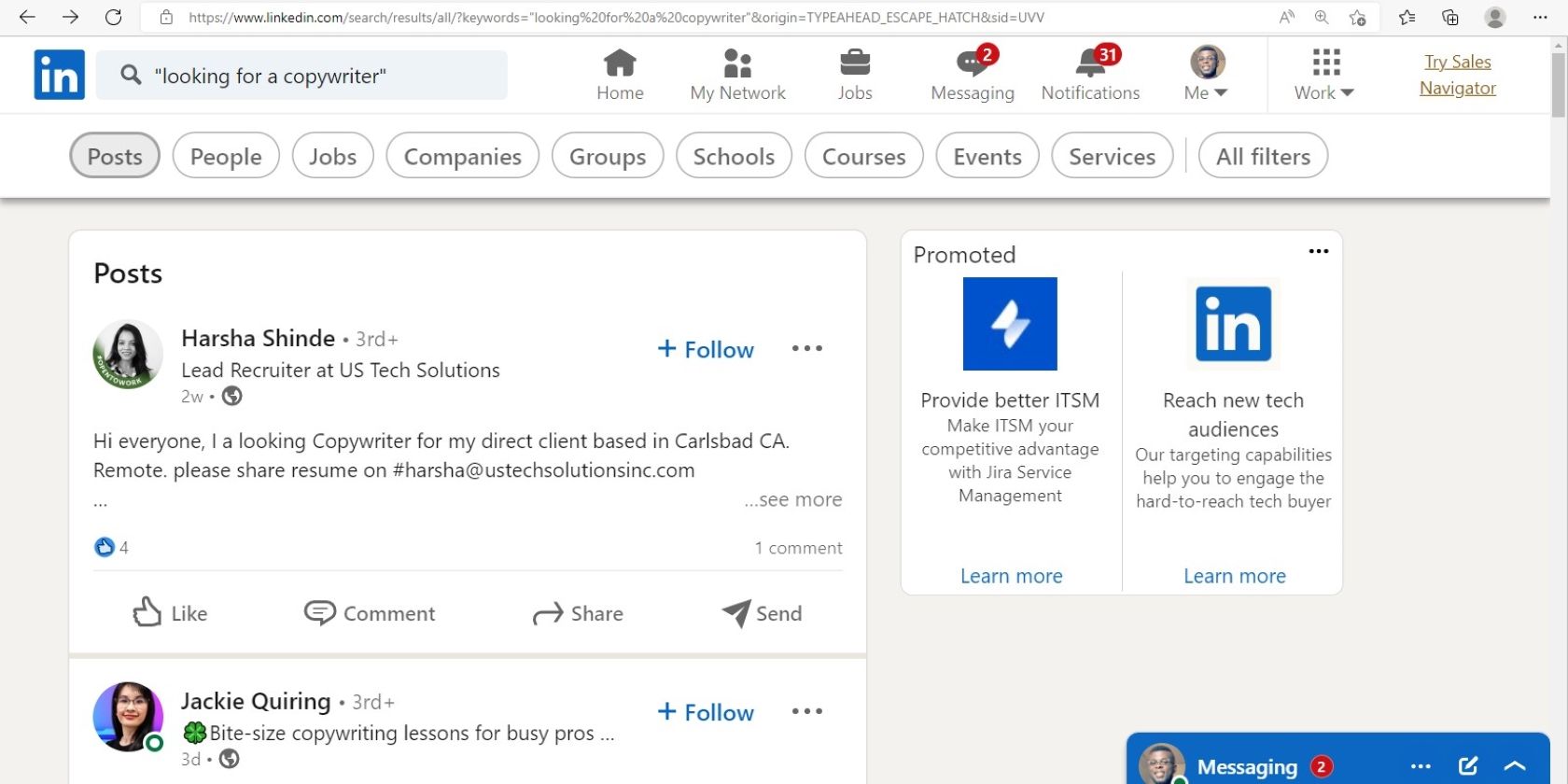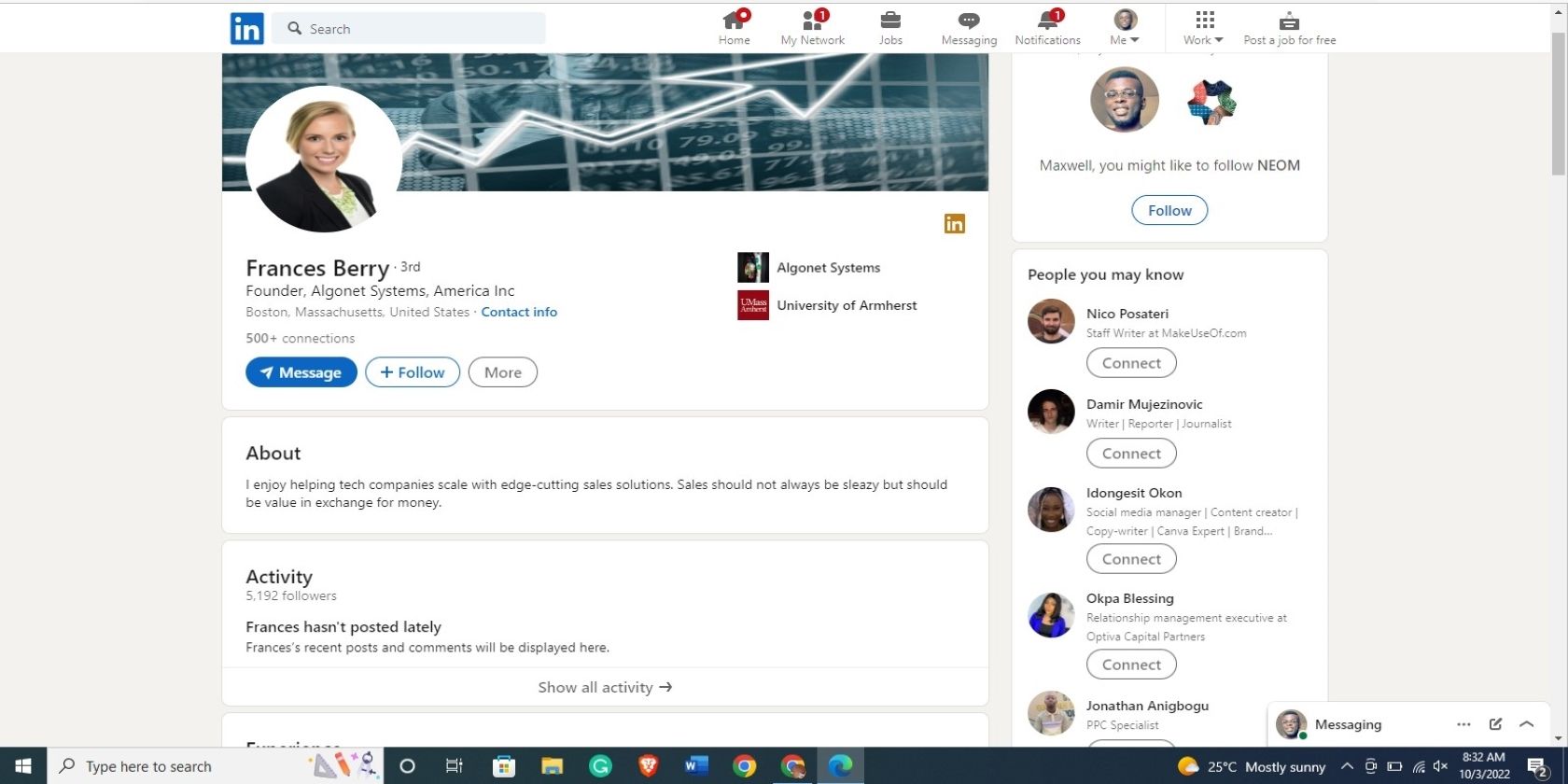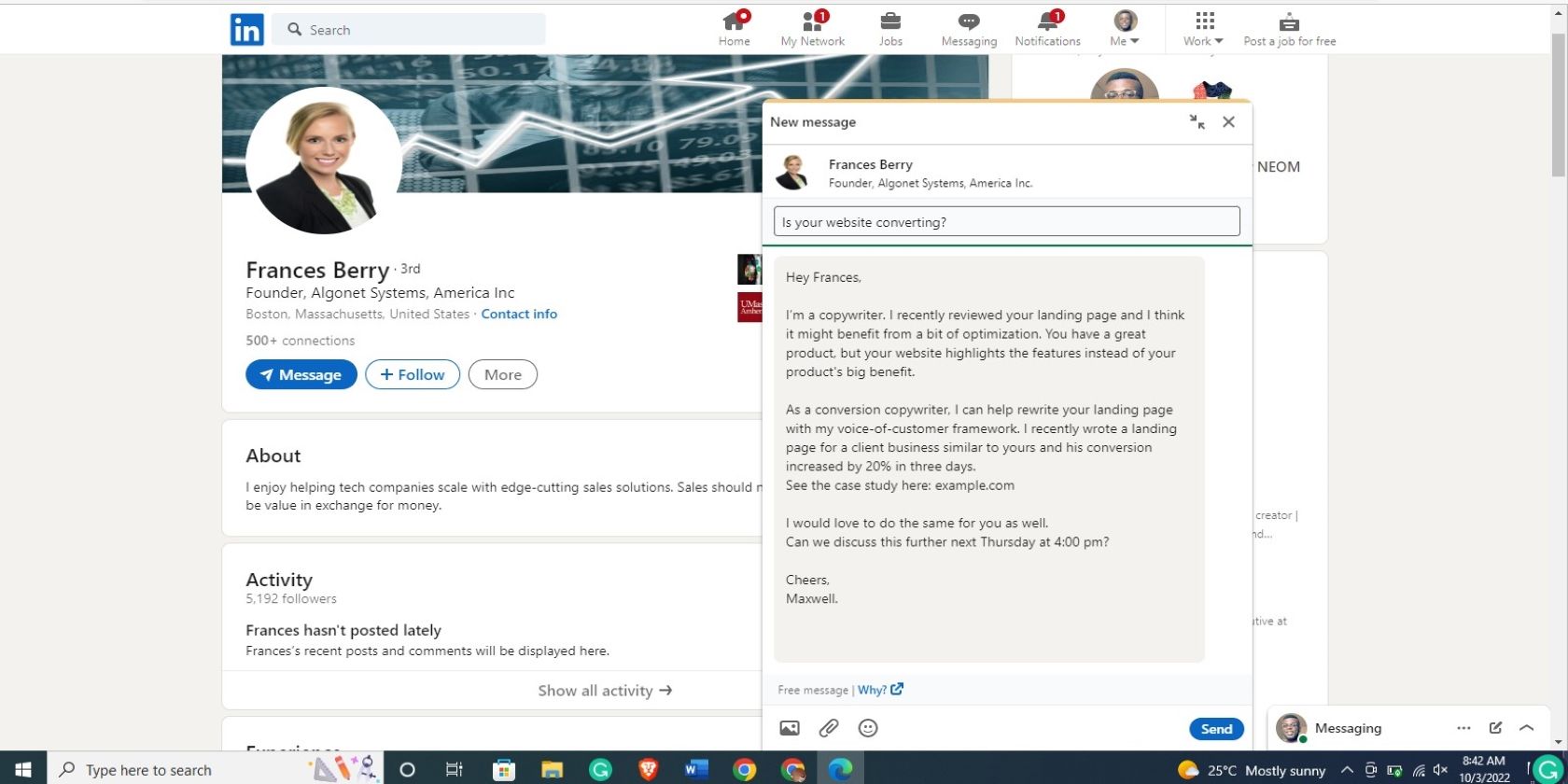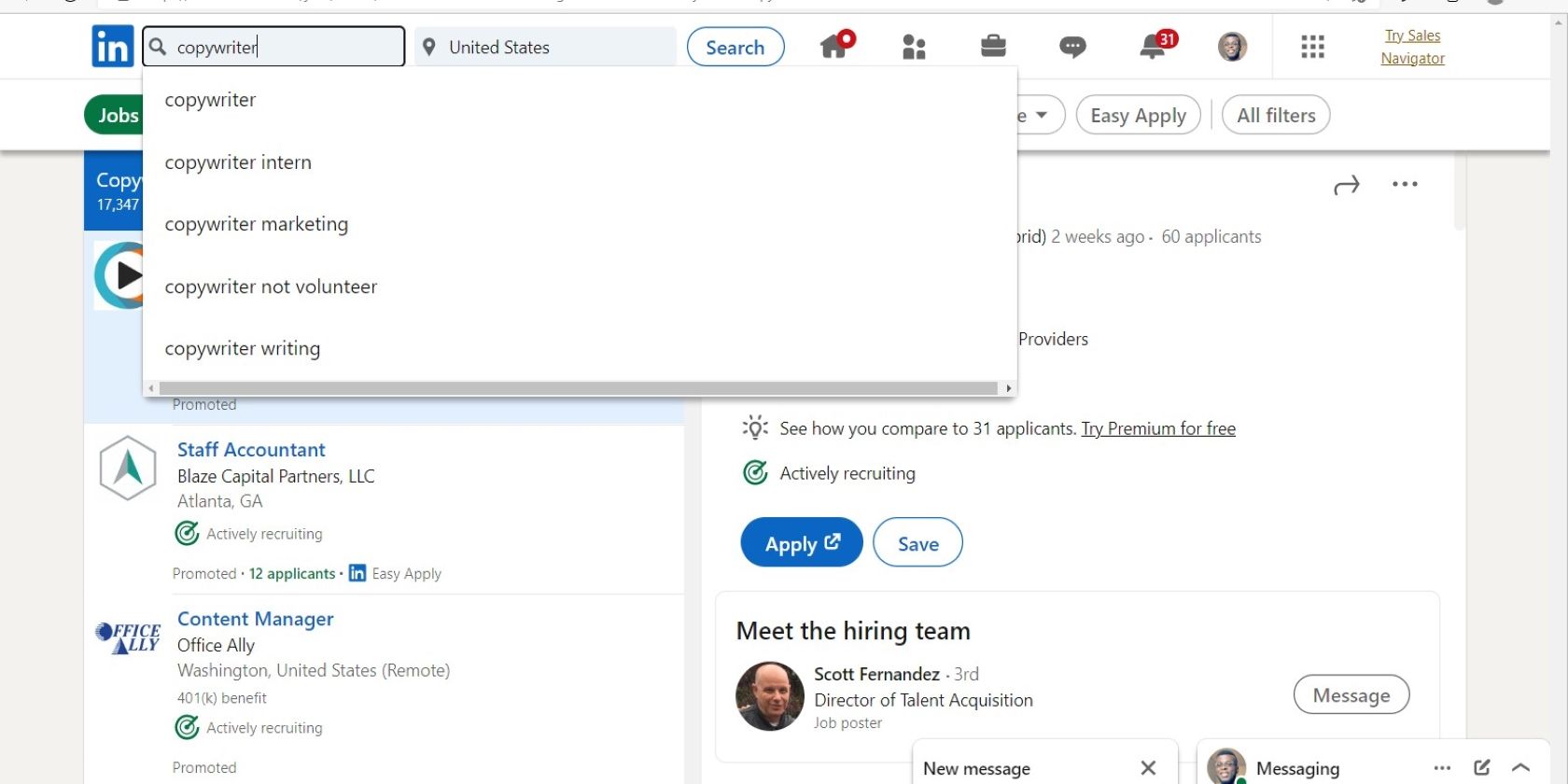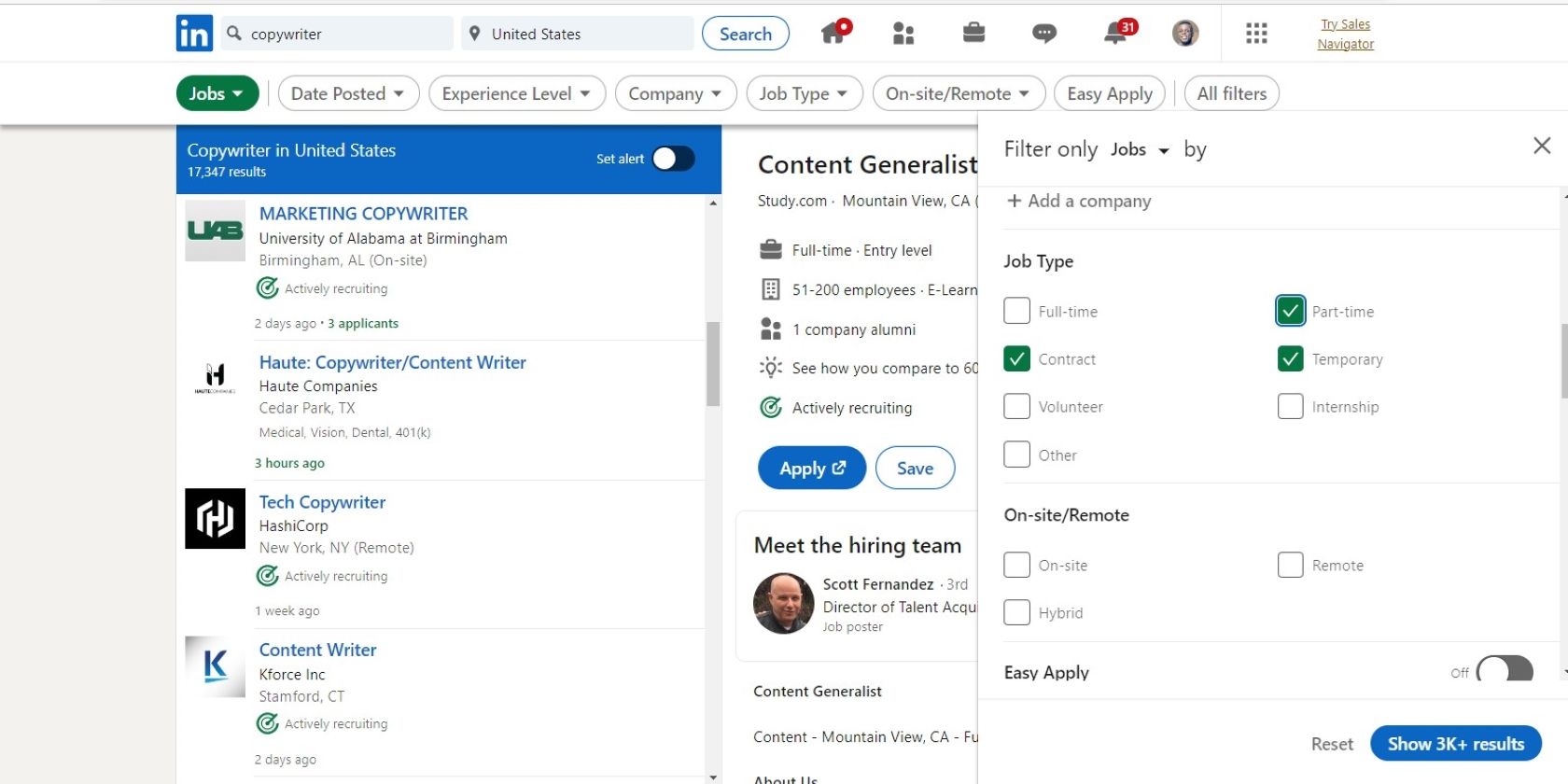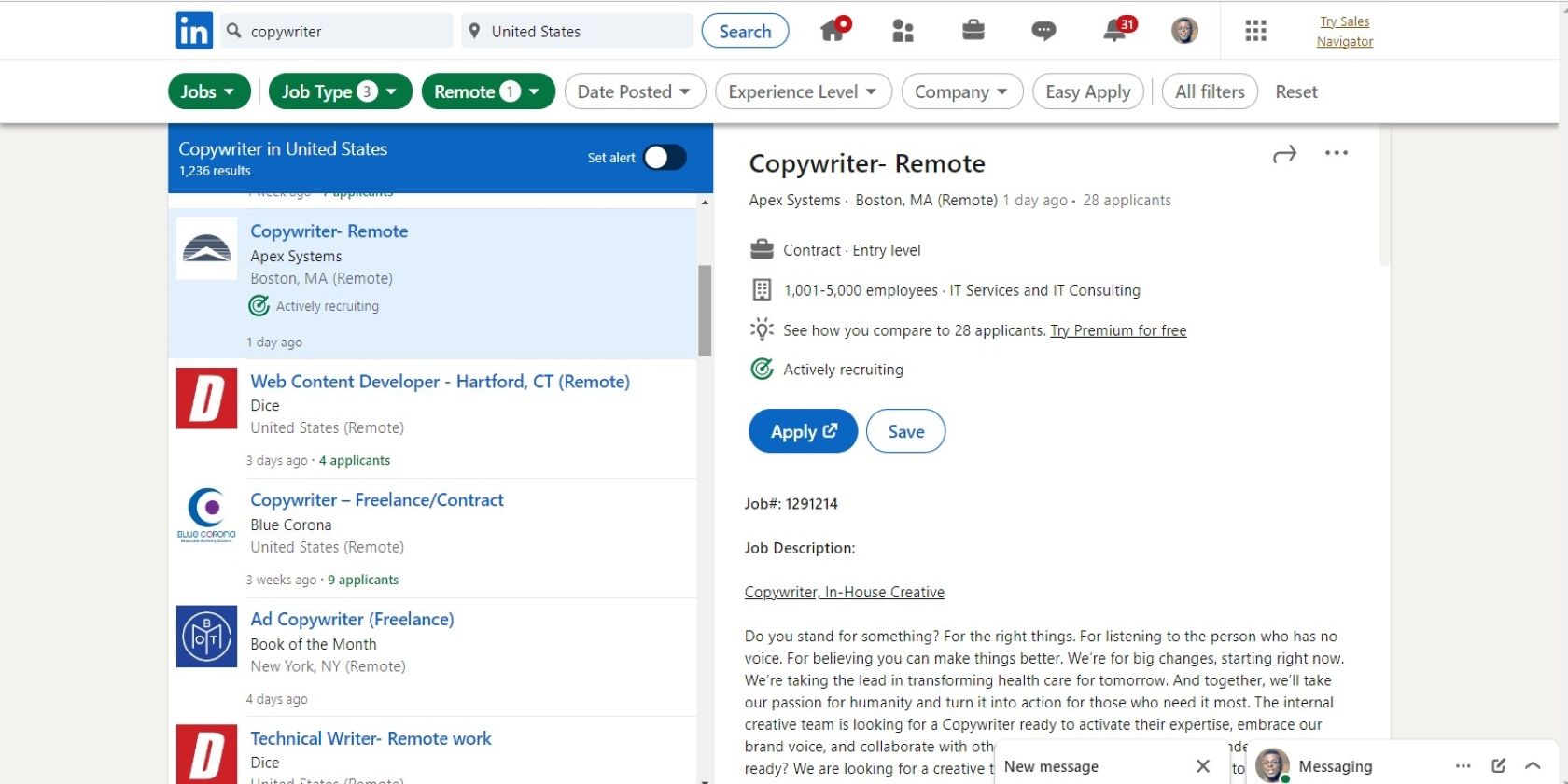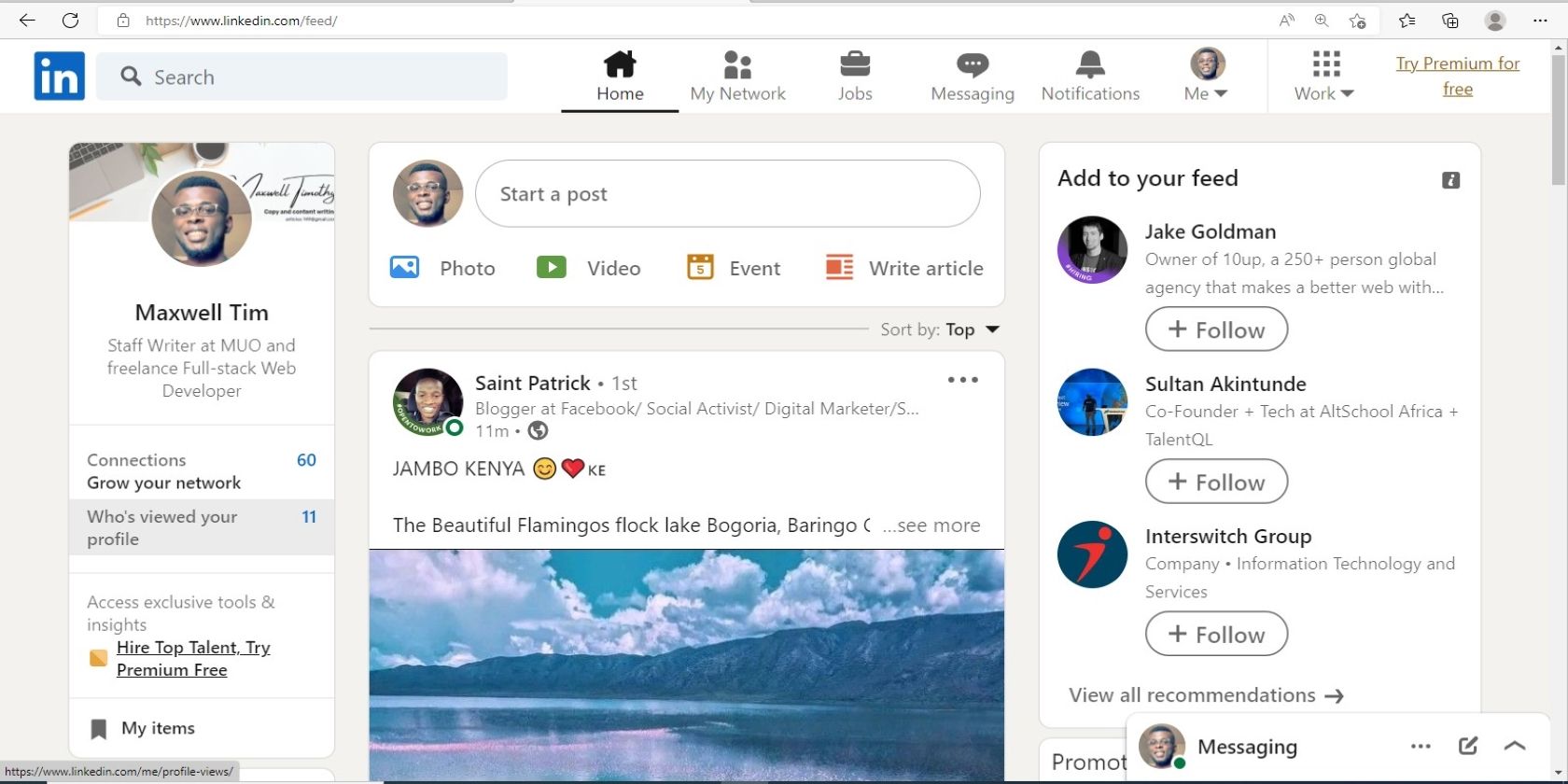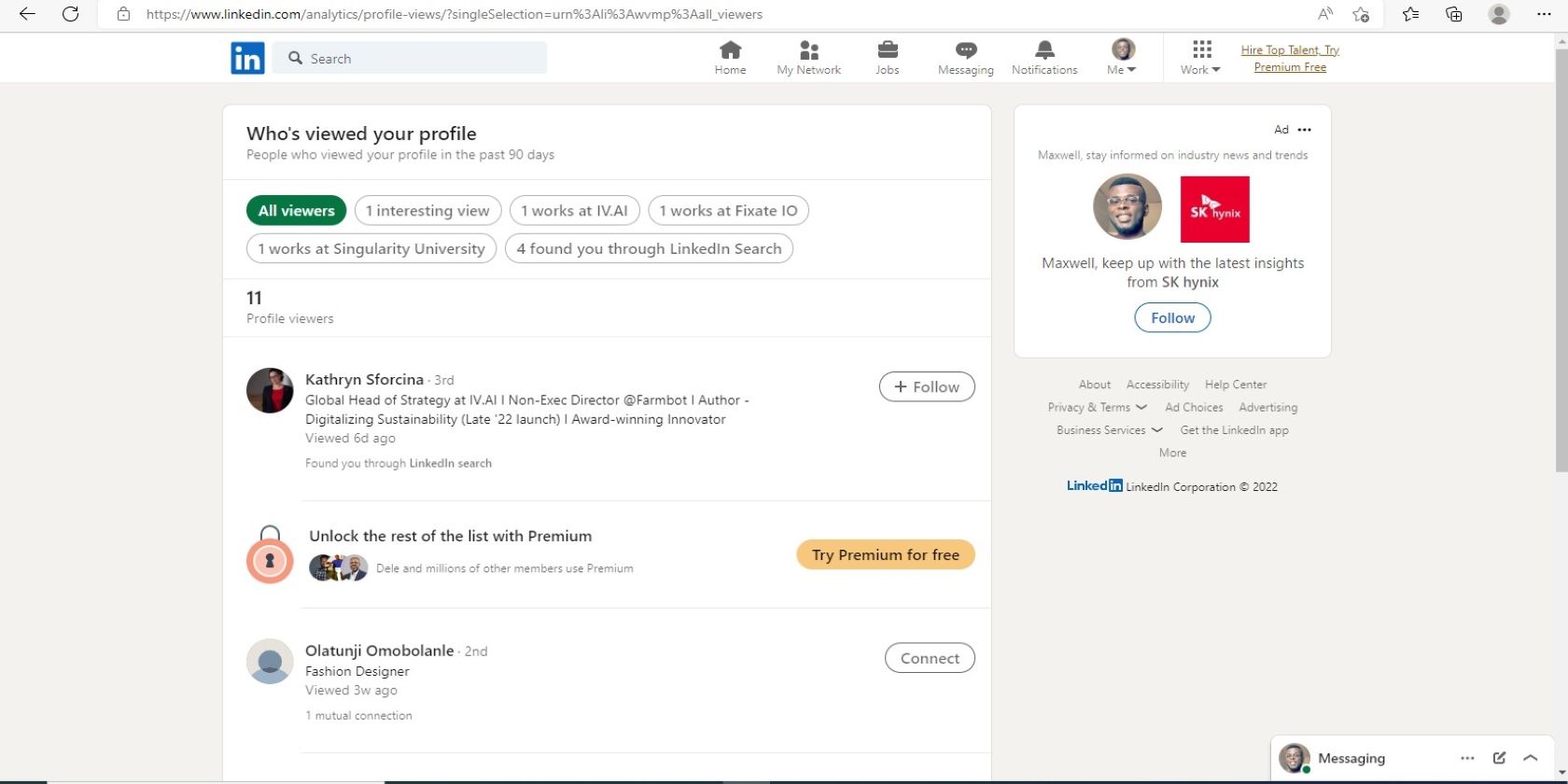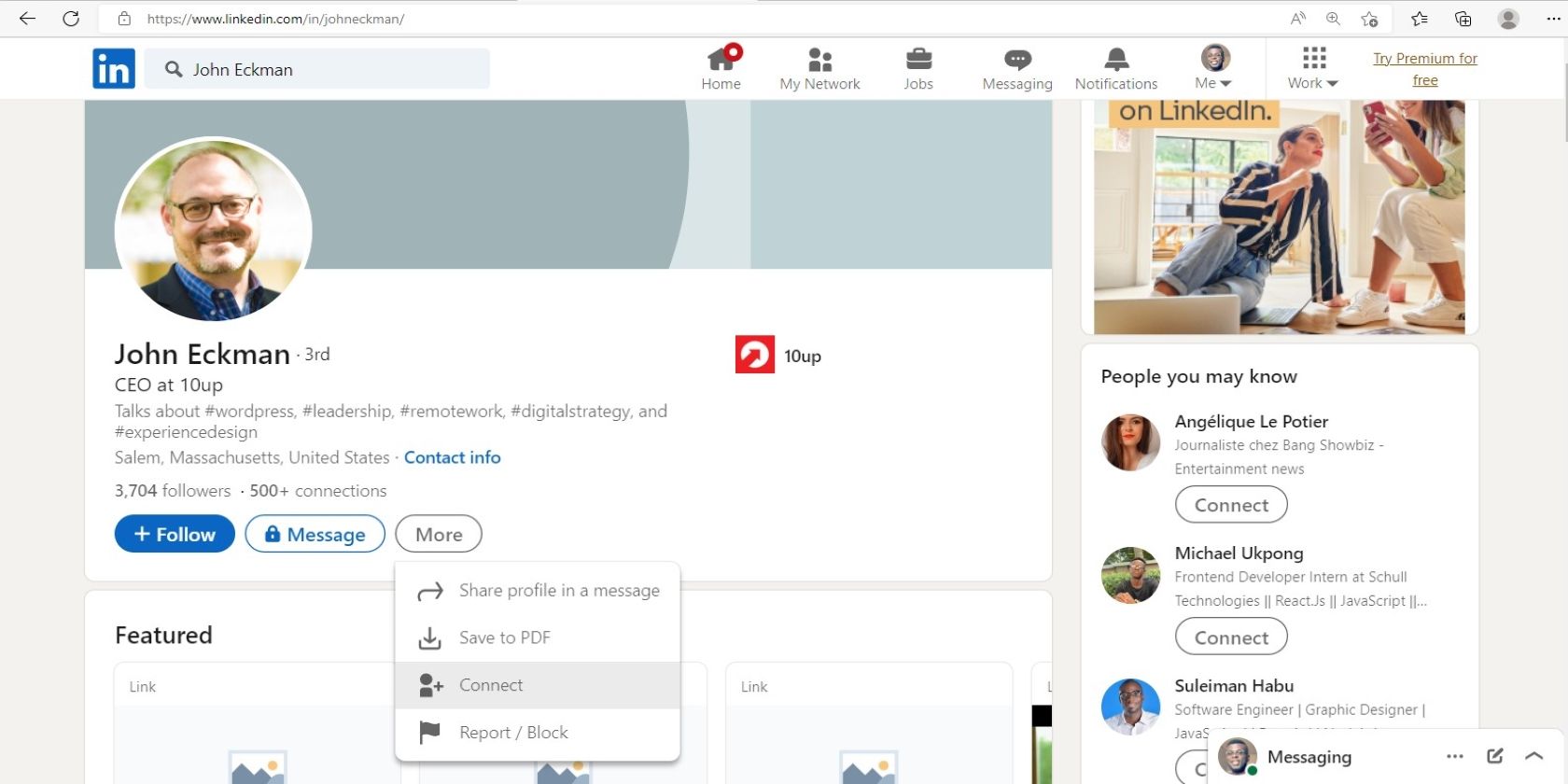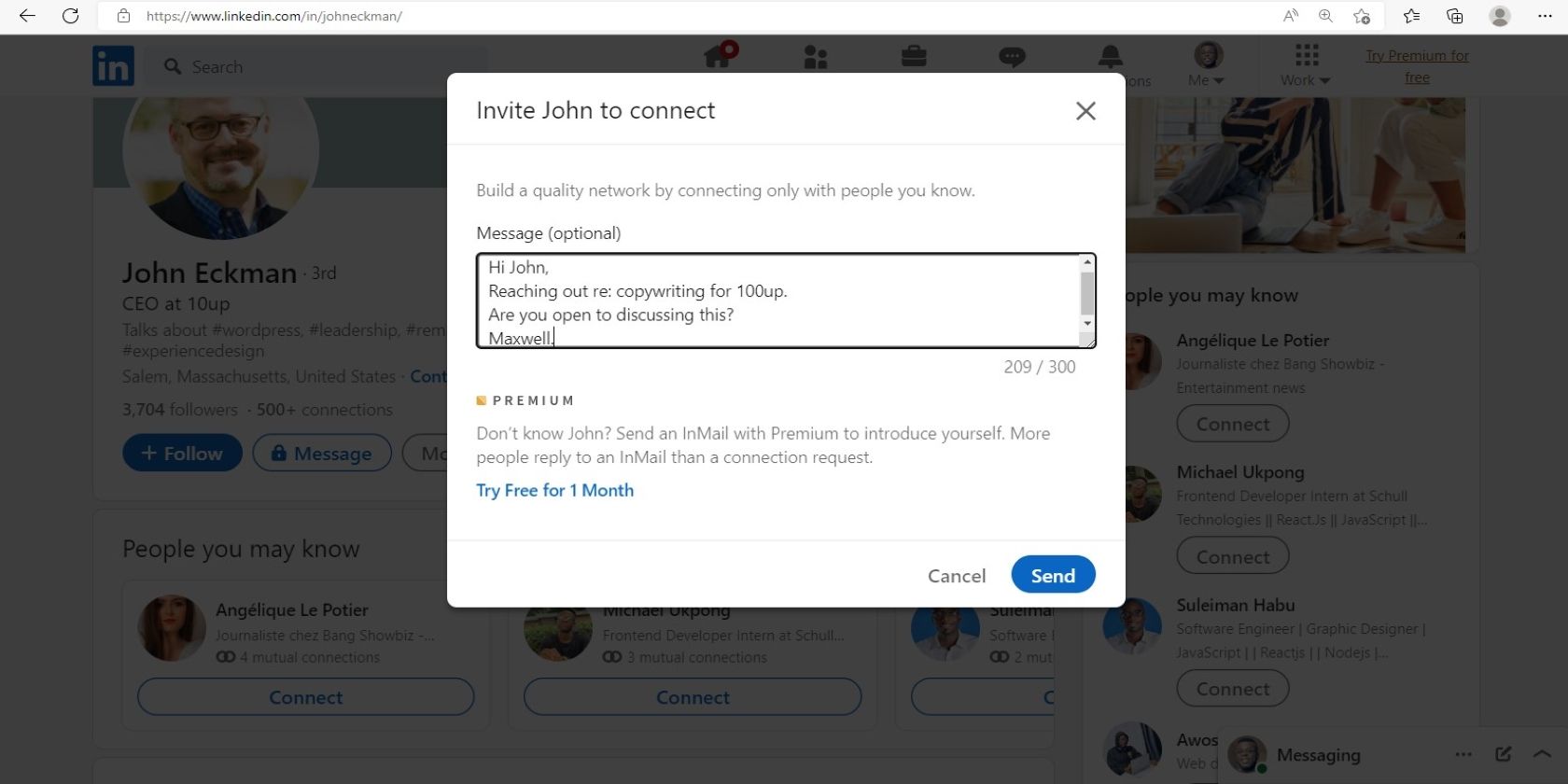LinkedIn là mỏ vàng để tìm kiếm cơ hội làm việc tự do. Cho dù bạn là một freelancer đang vật lộn để có được công việc hay đang tìm cách mở rộng cơ sở khách hàng của mình, thì tất cả mọi người đều có một chút điều gì đó.
Nhưng giữa sự cạnh tranh gay gắt trên LinkedIn, làm thế nào bạn có thể đưa ra các sáng kiến mà bạn đưa ra? Dưới đây là một số cách để bạn chủ động khi tìm việc trên LinkedIn.
1. Bật Tính năng “Mở để làm việc”
LinkedIn có tính năng “Mở để làm việc” báo hiệu cho khách hàng và người quản lý tuyển dụng liệu bạn có sẵn sàng đón nhận các cơ hội việc làm mới hay không. Điều này có thể giúp loại bỏ bất kỳ hình thức nhầm lẫn nào mà nhà tuyển dụng có thể có về khả năng sẵn sàng nhận công việc mới của bạn, đặc biệt nếu bạn hiện đang liệt kê một công việc đang hoạt động trên hồ sơ LinkedIn của mình. Để bật nhãn “Mở để làm việc” trên hồ sơ của bạn:
- Đăng nhập vào LinkedIn từ trình duyệt trên máy tính để bàn và nhấp vào Tôi biểu tượng ở góc trên cùng bên phải của trang chủ của bạn.
- Bấm vào Xem lí lịch từ trình đơn thả xuống.
- Bấm vào Mở nút và chọn Tìm một công việc mới từ trình đơn thả xuống.
- Tiếp theo, nhập thông tin bắt buộc phù hợp với sở thích làm việc tự do của bạn và nhấp vào Thêm vào hồ sơ. Bạn có thể chọn hiển thị trạng thái công việc của mình cho Tất cả thành viên LinkedIn hoặc Chỉ những người tuyển dụng. Nếu bạn chọn hiển thị cài đặt cho tất cả người dùng, LinkedIn sẽ thêm #OpenToWork khung vào ảnh hồ sơ của bạn.
Bật tính năng này sẽ cho phép bạn xuất hiện trong kết quả tìm kiếm cho các vai trò đã chọn và thu hút khách hàng mới trên LinkedIn.
2. Sử dụng Tìm kiếm từ khóa để tìm bài viết Kêu gọi người làm nghề tự do
Hàng trăm công ty và nhà tuyển dụng đang tìm cách thuê dịch giả tự do đăng trên LinkedIn hàng ngày. Thật không may, bạn có thể không bao giờ nhìn thấy bài đăng của họ trừ khi bạn theo dõi hoặc được kết nối với họ. Đôi khi, ngay cả khi bạn theo dõi họ, vẫn có khả năng bỏ sót các bài đăng tuyển dụng hoặc chỉ nhìn thấy chúng khi các vị trí có sẵn đã được lấp đầy.
Chủ động tìm kiếm các bài đăng chứa lời mời làm việc tự do là một cách tốt để giữ bản thân dẫn đầu đối thủ. Tìm kiếm từ khóa có thể giúp bạn tìm thấy những cơ hội mà bạn có thể đã bỏ lỡ. Nhưng làm thế nào bạn có thể sử dụng tìm kiếm từ khóa để tìm kiếm cơ hội trên LinkedIn? Dễ thôi. Giả sử bạn cần một hợp đồng viết bài quảng cáo tự do.
- Đăng nhập vào tài khoản LinkedIn của bạn từ trình duyệt web của bạn. Loại hình “tìm kiếm một người viết quảng cáo tự do“trong thanh tìm kiếm LinkedIn và nhấp vào Xem tất cả kết quả.
- Trên trang kết quả, nhấp vào Bài viết lọc dưới thanh tìm kiếm.
- Cuộn qua kết quả để biết các bài đăng có liên quan kêu gọi người viết quảng cáo.
- Bình luận bên dưới bài viết và gửi yêu cầu kết nối để hỏi về tin tuyển dụng nếu cần.
3. Sử dụng InMail để gửi Pitch tới những người ra quyết định
LinkedIn InMail là một tính năng cho phép bạn gửi tin nhắn đến người dùng LinkedIn mà không cần kết nối với người nhận. Để tận hưởng toàn bộ tính năng, bạn cần có tài khoản trả phí LinkedIn. Tuy nhiên, với tài khoản miễn phí, bạn vẫn có thể gửi tin nhắn miễn phí cho thành viên LinkedIn đã bật tính năng Open Profile Premium. Để gửi quảng cáo chiêu hàng qua InMail:
- Trong thanh tìm kiếm LinkedIn, hãy tìm kiếm và mở hồ sơ của thành viên bạn định nhắn tin.
- Bấm vào Thông điệp bên dưới tiêu đề tiểu sử.
- Trên Tin nhắn mới màn hình pop, nhập Môn học và soạn tin nhắn của bạn trong hộp văn bản.
- Nhấp chuột Gửi.
Tất nhiên, bạn không thể chỉ ném các tin nhắn ngẫu nhiên vào nhà tuyển dụng. Để tăng cơ hội sử dụng LinkedIn để quảng cáo dịch vụ của bạn, hãy luôn cố gắng:
- Cá nhân hóa InMail bằng cách đề cập đến tên người nhận của bạn và tên doanh nghiệp của họ.
- Trình bày cách bạn có thể tăng giá trị cho doanh nghiệp của họ bằng một vài từ.
- Kết thúc bằng một lời kêu gọi hành động mạnh mẽ.
Dưới đây là mẫu quảng cáo chiêu hàng InMail cho khách hàng tiềm năng.
Hãy nhớ theo dõi nếu người nhận không nhìn thấy hoặc trả lời tin nhắn đầu tiên. Bạn có thể theo dõi bằng một thông báo đơn giản nhưng không quá cao siêu như sau:
Lưu ý rằng cả hai thông báo trong ví dụ của chúng tôi đều đơn giản và được cá nhân hóa như thế nào? Người dùng LinkedIn có nhiều khả năng phản hồi các tin nhắn được cá nhân hóa hơn những tin nhắn chung chung.
4. Thường xuyên duyệt qua các tin tuyển dụng
Ngoài việc tra cứu các công việc được liệt kê trong các bài đăng LinkedIn thông thường, bạn cũng có thể duyệt qua các tin tuyển dụng được tạo bằng công cụ danh sách việc làm LinkedIn. Để duyệt các công việc mới trên LinkedIn:
- Bấm vào Nghề nghiệp ở đầu màn hình chính LinkedIn của bạn.
- Nhập vai trò và vị trí của người làm nghề tự do vào thanh tìm kiếm và nhấp vào Tìm kiếm.
- Tiếp theo, nhấp vào Tất cả các bộ lọc bên dưới biểu tượng hồ sơ của bạn.
- Trong tab mở ra, cuộn xuống Loại công việc. Chọn bất kỳ sự kết hợp nào của Hợp đồng, Bán thời gian, và Tạm thời tùy chọn.
- Nhấp để hiển thị kết quả của danh sách công việc và nhấp vào từng danh sách công việc để xem thêm chi tiết về công việc. Vỗ nhẹ Ứng dụng về các chi tiết mở rộng để áp dụng cho danh sách việc làm đáp ứng yêu cầu của bạn.
Bạn có thể liên hệ với người quản lý tuyển dụng, đặc biệt là khi công việc có tính cạnh tranh. Kiểm tra để xem thông tin chi tiết của họ bên dưới tin tuyển dụng hoặc kiểm tra nhân viên trên trang của công ty.
Thông báo cho người quản lý tuyển dụng rằng bạn đã nộp đơn và chứng minh lý do tại sao bạn phù hợp nhất với vị trí này. Hãy nhớ giữ cho thông điệp của bạn đơn giản và dễ hiểu.
5. Tiếp cận với những người xem hồ sơ của bạn
Đây là một trong những cơ hội mạnh mẽ nhất nhưng chưa được sử dụng nhiều nhất trên LinkedIn. Kiểm tra những người đã xem hồ sơ của bạn sẽ giúp bạn biết các từ khóa bạn xếp hạng và cho phép bạn thông báo cho những khách hàng tiềm năng chưa quyết định về dịch vụ của bạn.
Tuy nhiên, bạn sẽ bị giới hạn ở ít người đã xem hồ sơ của bạn hơn nếu bạn không sử dụng LinkedIn cao cấp. Một cao cấp đánh bại hạn chế đó. Để kiểm tra xem ai đã xem hồ sơ của bạn trong 90 ngày qua:
- Ở góc bên trái của màn hình chính LinkedIn của bạn, hãy nhấp vào Ai đã xem hồ sơ của bạnbên dưới ảnh hồ sơ của bạn.
- Tiếp theo, chọn Tất cả người xem từ các tùy chọn và xem qua tên của những người xem hồ sơ để biết thêm thông tin.
Nếu bạn phát hiện ra một chế độ xem thú vị trông giống như một khách hàng tiềm năng, hãy gửi cho họ một tin nhắn như sau:
6. Sử dụng lời mời kết nối làm quảng cáo chiêu hàng
Thay vì gửi một lời mời trống và sau đó nhắn tin cho họ, bạn có thể sử dụng tin nhắn mời của mình làm lời giới thiệu. Điều này sẽ cung cấp cho khách hàng tiềm năng lý do để đồng thời chấp nhận lời mời kết nối của bạn.
Cách tiếp cận này sẽ theo dõi nhanh quy trình của bạn và tiết kiệm các khoản tín dụng InMail nếu bạn sử dụng gói cao cấp. Bạn không cần phải tỏ ra hiếu chiến. Chỉ cần một tin nhắn đơn giản “tại sao tôi liên hệ” là đủ.
- Trong thanh tìm kiếm LinkedIn, hãy nhập tên người bạn muốn nhắn tin.
- Bấm vào Xem thông tin đầy đủ từ màn hình kết quả.
- Sau khi hồ sơ mở ra, hãy nhấp vào Hơn nút bên dưới hồ sơ của họ và chọn Liên kết.
- Nhấp chuột Thêm một lưu ýsử dụng khu vực nhập văn bản để tạo quảng cáo chiêu hàng của bạn và nhấp vào Gửi.
Nếu bạn không có tư cách thành viên LinkedIn cao cấp, bạn sẽ bị giới hạn 300 ký tự cho một “lời mời”. Bạn sẽ cần biết cách viết những email ngắn gọn nhưng hiệu quả để tận dụng tối đa chúng. Nếu bạn muốn biết thêm về quảng cáo chiêu hàng trên LinkedIn, trước đây chúng tôi đã thực hiện một hướng dẫn chi tiết về cách quảng cáo dịch vụ của bạn cho khách hàng tiềm năng trên LinkedIn.
Làm cho LinkedIn hoạt động cho bạn
Bất kể trải nghiệm hiện tại của bạn với LinkedIn như thế nào, đừng xóa bỏ nền tảng này như một nguồn cho các công việc tự do. Hàng nghìn dịch giả tự do tận dụng nền tảng này để có được các hợp đồng biểu diễn trên nhiều lĩnh vực. Thành công trên LinkedIn không kết thúc với việc có một hồ sơ lấp lánh hoặc tạo ra tiểu sử tốt nhất.
Trong một nền tảng có nhiều cạnh tranh như LinkedIn, thành công đòi hỏi bạn phải chủ động với cách tiếp cận tìm việc.